教學課程:使用 DMS 將 MySQL 遷移至離線 適用於 MySQL 的 Azure 資料庫
您可以使用 Azure 資料移轉服務,以高速數據遷移功能,從外部 MySQL 實例順暢地移轉至 適用於 MySQL 的 Azure 資料庫。 在本教學課程中,我們將使用 Azure 資料移轉服務 中的脫機移轉活動,將範例資料庫從 MySQL 5.7 的內部部署實例移轉至 適用於 MySQL 的 Azure 資料庫 (v5.7)。 雖然文章假設來源是 MySQL 資料庫實例,且目標為 適用於 MySQL 的 Azure 資料庫,但只要變更來源伺服器名稱和認證,就可以用來從一個 適用於 MySQL 的 Azure 資料庫 移轉至另一個實例。 此外,也支援從舊版 MySQL 伺服器(v5.6 和更新版本)移轉至更高版本。
注意
如需此移轉體驗的PowerShell型可編寫腳本版本,請參閱可編寫腳本的離線移轉至 適用於 MySQL 的 Azure 資料庫。
注意
MySQL 和 Amazon Aurora 的 Amazon Relational Database Service (RDS)也支援作為移轉來源。
在本教學課程中,您會了解如何:
- 建立 DMS 實例。
- 在 DMS 中建立 MySQL 移轉專案。
- 使用 DMS 移轉 MySQL 架構。
- 執行移轉。
- 監視移轉。
必要條件
若要完成本教學課程,您需要:
具有有效訂用帳戶的 Azure 帳戶。 免費建立帳戶。
具有 5.7 版的內部部署 MySQL 資料庫。 如果沒有,請下載並安裝 MySQL 社群 5.7 版 。
使用 Azure Resource Manager 部署模型建立適用於 Azure 資料移轉服務 的 Microsoft Azure 虛擬網絡,使用 ExpressRoute 或 VPN 提供站對站連線至內部部署來源伺服器。 如需建立虛擬網路的詳細資訊,請參閱 虛擬網絡 檔,特別是包含逐步詳細數據的快速入門文章。
注意
在虛擬網路網路設定期間,如果您使用 ExpressRoute 搭配網路對等互連至 Microsoft,請將下列服務 端點 新增至將布建服務的子網:
- 目標資料庫端點 (例如,SQL 端點、Azure Cosmos DB 端點等)
- 儲存體端點
- 服務匯流排端點
此為必要設定,因為 Azure 資料庫移轉服務沒有網際網路連線。
請確定您的虛擬網路網路安全組規則不會封鎖 ServiceBus、儲存體 和 AzureMonitor 的 ServiceTag 輸出埠 443。 如需虛擬網路 NSG 流量篩選的詳細資訊,請參閱<使用網路安全性群組來篩選網路流量>(機器翻譯) 一文。
開啟 Windows 防火牆以允許來自 虛擬網絡 的連線,讓 Azure 資料移轉服務 存取來源 MySQL Server,預設為 TCP 連接埠 3306。
在源資料庫前面使用防火牆設備時,您可能需要新增防火牆規則,以允許從 虛擬網絡 連線,Azure 資料移轉服務 存取源資料庫進行移轉。
建立伺服器層級防火牆規則,或設定目標 適用於 MySQL 的 Azure 資料庫 的 VNET 服務端點,以允許 虛擬網絡 Azure 資料移轉服務 目標資料庫的存取。
來源 MySQL 必須位於支援的 MySQL 社群版本上。 若要判斷 MySQL 實例的版本,請在 MySQL 公用程式或 MySQL Workbench 中執行下列命令:
SELECT @@version;適用於 MySQL 的 Azure 資料庫 僅支援 InnoDB 資料表。 若要將 MyISAM 資料表轉換成 InnoDB,請參閱將數據表從 MyISAM 轉換成 InnoDB 一文
用戶必須具有讀取源資料庫數據的許可權。
若要順利完成架構移轉,在來源伺服器上執行移轉的使用者需要下列權限:
- 來源上伺服器層級的「SELECT」 許可權。
- 如果移轉檢視,用戶必須在來源伺服器上具有 「顯示檢視」 許可權,以及 目標伺服器上的「CREATE VIEW」 許可權。
- 如果移轉觸發程式,用戶必須在來源和目標伺服器上具有 「觸發程式」 許可權。
- 如果移轉例程(程式和/或函式),用戶必須具有 目標上伺服器層級所授與的「CREATE ROUTINE」 和 「ALTER ROUTINE」 許可權。
- 如果移轉事件,用戶必須在來源和目標伺服器上具有 「EVENT」 許可權。
- 如果移轉使用者/登入,用戶必須在目標伺服器上具有 「CREATE USER」 許可權。
- 目標上伺服器層級的「DROP」 許可權,以便卸載可能已經存在的數據表。 例如,重試移轉時。
- 目標上伺服器層級的「REFERENCES」 許可權,以便建立具有外鍵的數據表。
- 如果移轉至 MySQL 8.0,用戶必須在目標伺服器上具有 「SESSION_VARIABLES_ADMIN」 許可權。
- 目標上伺服器層級的 「CREATE」 許可權。
- 目標上伺服器層級的「INSERT」 許可權。
- 目標上伺服器層級的「更新」 許可權。
- 目標上伺服器層級的「刪除」 許可權。
調整適用於 MySQL 的 Azure 資料庫目標執行個體的大小
若要使用 Azure 資料移轉服務 準備目標 適用於 MySQL 的 Azure 資料庫 伺服器以加快數據載入的速度,建議使用下列伺服器參數和組態變更。
max_allowed_packet – 設定為 1073741824 (亦即 1GB),以防止因大型數據列而發生任何連線問題。
slow_query_log – 設定為 OFF 以關閉慢速查詢記錄。 這樣便能消除資料載入期間慢速查詢記錄所造成的額外負荷。
query_store_capture_mode – 設定為 NONE 以關閉 查詢存放區。 這樣便能消除查詢存放區取樣活動所造成的額外負荷。
innodb_buffer_pool_size – Innodb_buffer_pool_size只能藉由相應增加 適用於 MySQL 的 Azure 資料庫 伺服器的計算來增加。 在移轉期間,從入口網站的定價層將伺服器相應增加為64個虛擬核心一般用途SKU,以增加innodb_buffer_pool_size。
innodb_io_capacity和innodb_io_capacity_max - 從 Azure 入口網站 中的伺服器參數變更為 9000,以改善 IO 使用率,以優化移轉速度。
innodb_write_io_threads & innodb_write_io_threads - 從 Azure 入口網站 中的伺服器參數變更為 4,以改善移轉速度。
擴大儲存層 – 適用於 MySQL 的 Azure 資料庫伺服器的 IOP 會隨著儲存層的增加而逐漸增加。
- 在 [單一伺服器部署] 選項中,為了加快載入,建議您增加儲存層,以增加佈建的 IOP。
- 在 [彈性伺服器部署] 選項中,建議您調整 (增加或減少) IOPS,而不論記憶體大小為何。
- 請注意,儲存體只能擴大,而不能縮小。
根據下表中的詳細資料,依據來源單一伺服器的定價層和虛擬核心,選取目標彈性伺服器的計算大小和計算層。
單一伺服器定價層 單一伺服器虛擬核心 彈性伺服器計算大小 彈性伺服器計算層 基本* 1 一般用途 Standard_D16ds_v4 基本* 2 一般用途 Standard_D16ds_v4 一般用途* 4 一般用途 Standard_D16ds_v4 一般用途* 8 一般用途 Standard_D16ds_v4 一般用途 16 一般用途 Standard_D16ds_v4 一般用途 32 一般用途 Standard_D32ds_v4 一般用途 64 一般用途 Standard_D64ds_v4 記憶體最佳化 4 業務關鍵 Standard_E4ds_v4 記憶體最佳化 8 業務關鍵 Standard_E8ds_v4 記憶體最佳化 16 業務關鍵 Standard_E16ds_v4 記憶體最佳化 32 業務關鍵 Standard_E32ds_v4
* 針對移轉,請選取目標彈性伺服器的一般用途 16 虛擬核心計算,以加快移轉速度。 移轉完成之後,請按照本文稍後執行移轉後活動一節中的計算大小建議,將目標伺服器縮減為所需的計算大小。
移轉完成後,您可以將伺服器參數和組態還原為工作負載所需的值。
設定 DMS
部署和設定目標彈性伺服器之後,接下來您必須設定 DMS,將單一伺服器移轉至彈性伺服器。
註冊資源提供者
若要註冊 Microsoft.DataMigration 資源提供者,請執行下列步驟。
建立第一個 DMS 實例之前,請登入 Azure 入口網站,然後搜尋並選取 [訂用帳戶]。
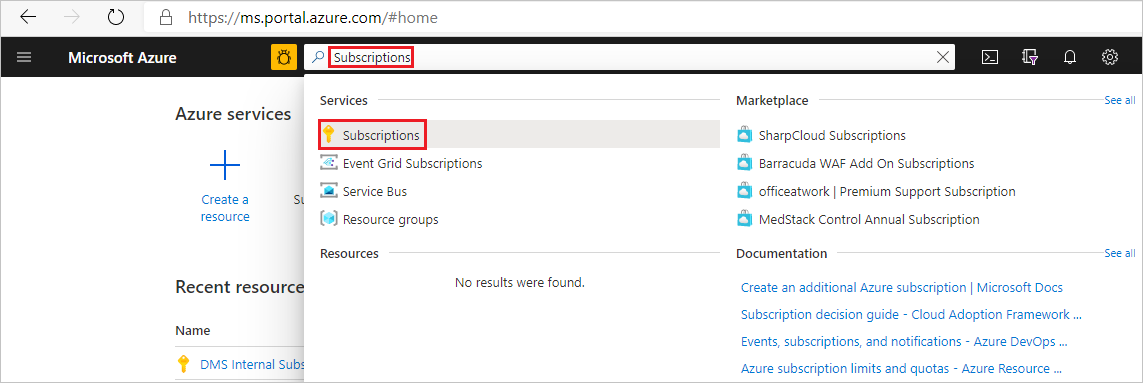
選取您想要用來建立 DMS 實例的訂用帳戶,然後選取 [資源提供者]。
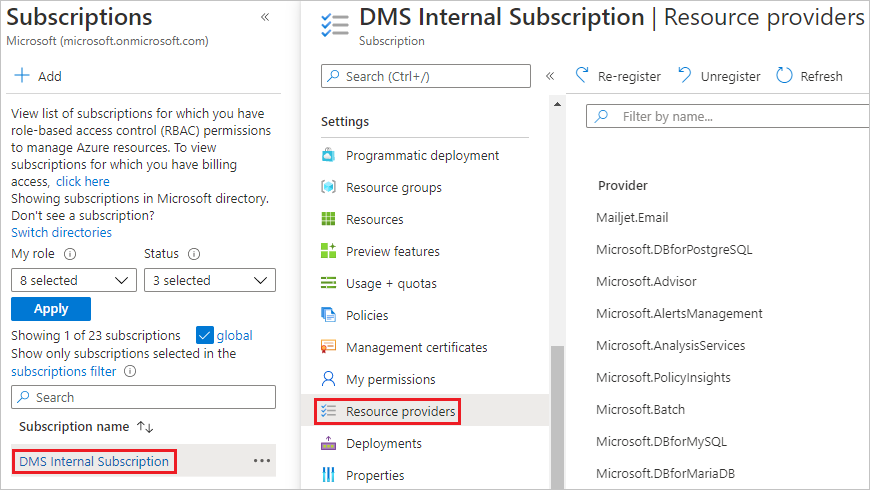
搜尋 「移轉」一詞,然後針對 Microsoft.DataMigration 選取 [ 註冊]。
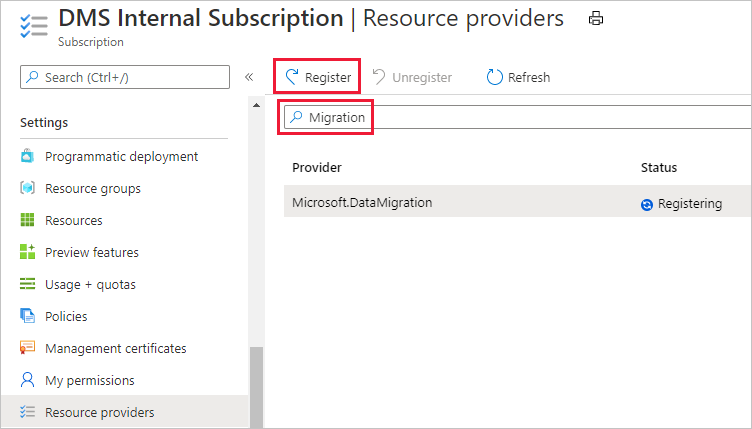
建立 資料移轉服務 實例
在 Azure 入口網站 中,選取 [+ 建立資源],搜尋 Azure 資料移轉服務,然後從下拉式清單中選取 [Azure 資料移轉服務]。
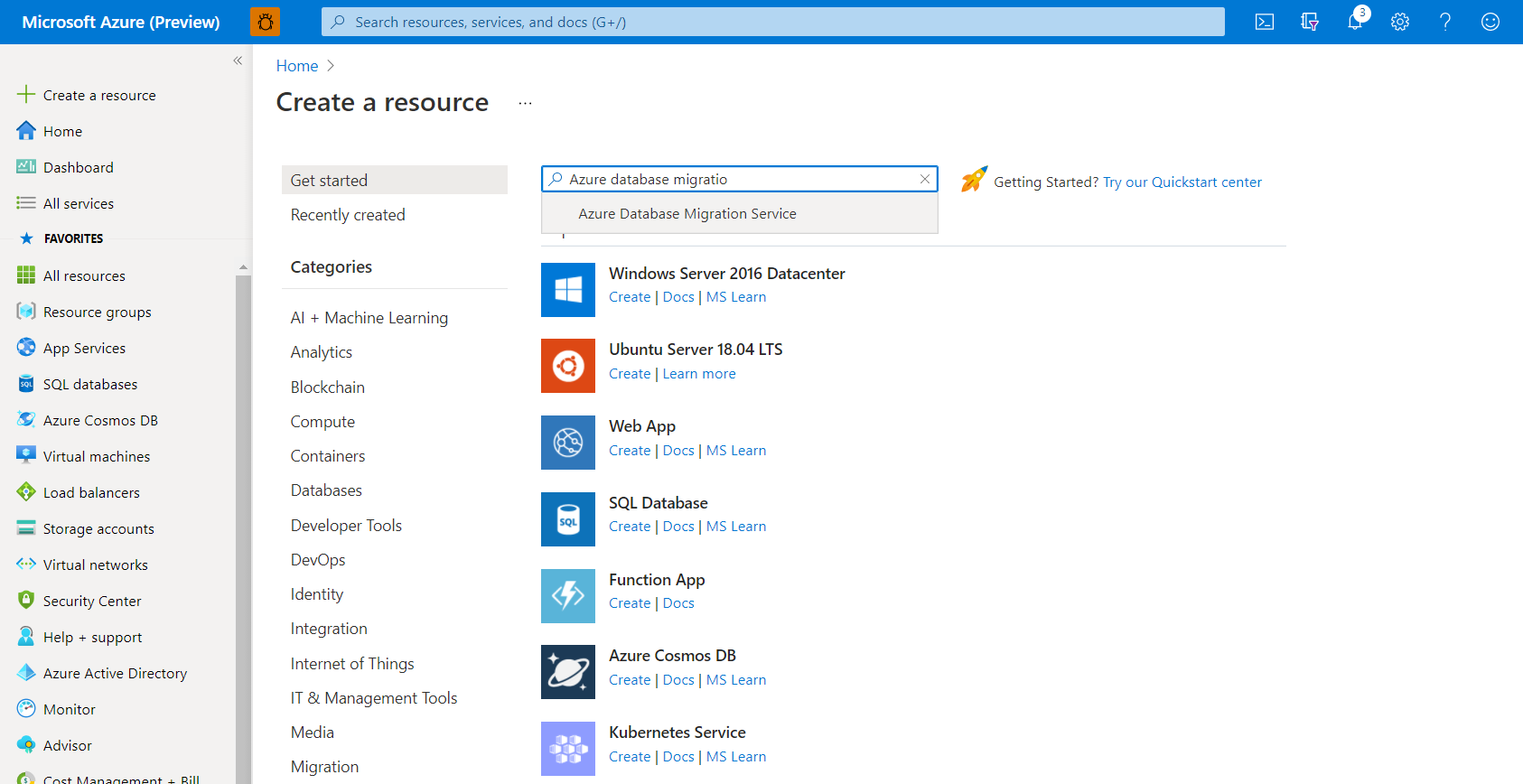
在 [Azure 資料移轉服務] 畫面上,選取 [建立]。
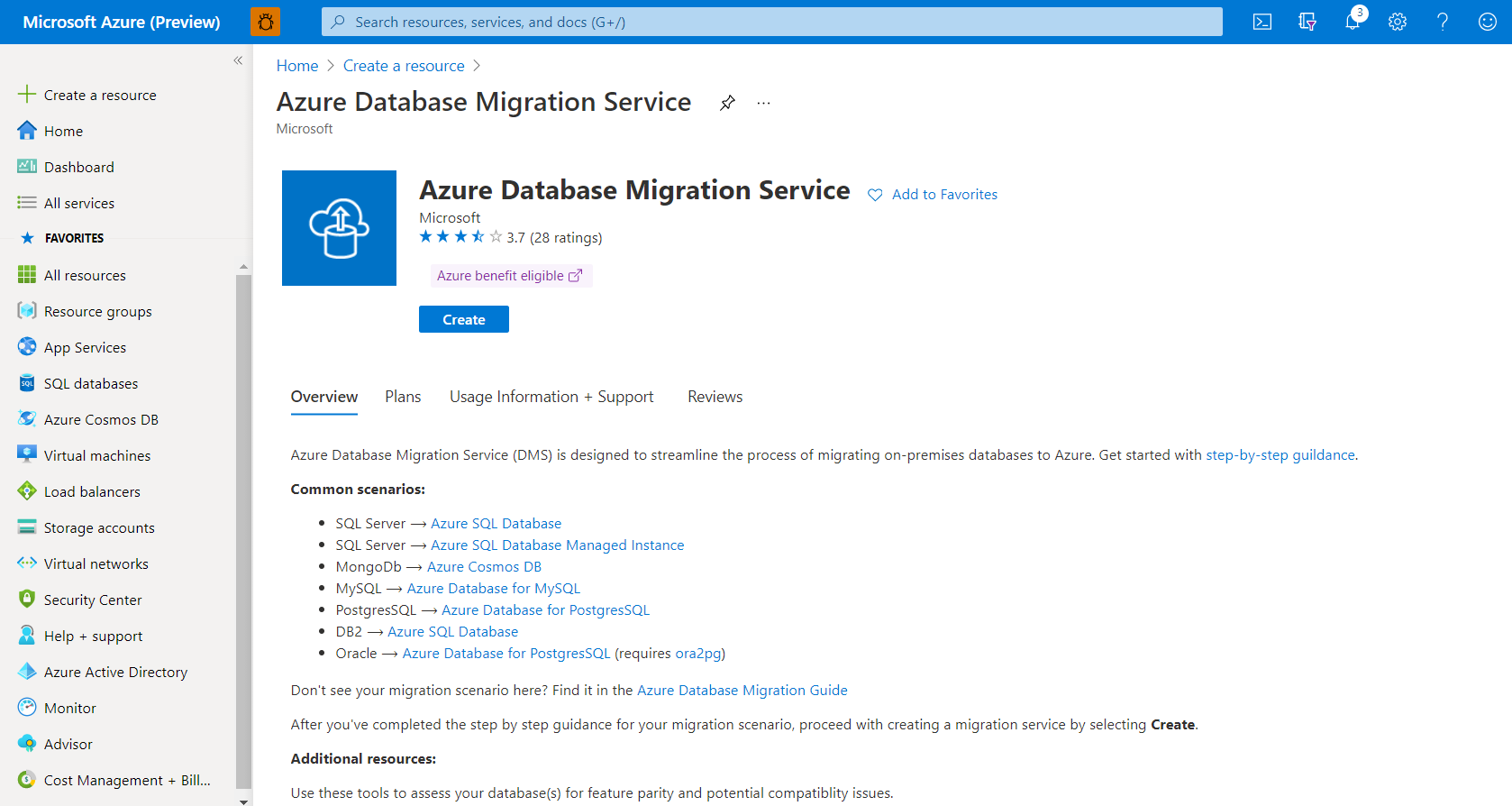
在 [建立移轉服務] 畫面上,指定服務的名稱、訂用帳戶,以及新的或現有的資源群組。
選取定價層並移至網路畫面。 離線移轉功能僅適用於 進階版定價層。
如需成本和定價層的詳細資訊,請參閱 定價頁面。

從清單中選取現有的虛擬網路,或提供要建立的新虛擬網路名稱。 移至 [檢閱 + 建立] 畫面。 您可以選擇性地使用標籤畫面將標籤新增至服務。
虛擬網路可讓 Azure 資料移轉服務 存取來源 SQL Server 和目標 Azure SQL 資料庫 實例。
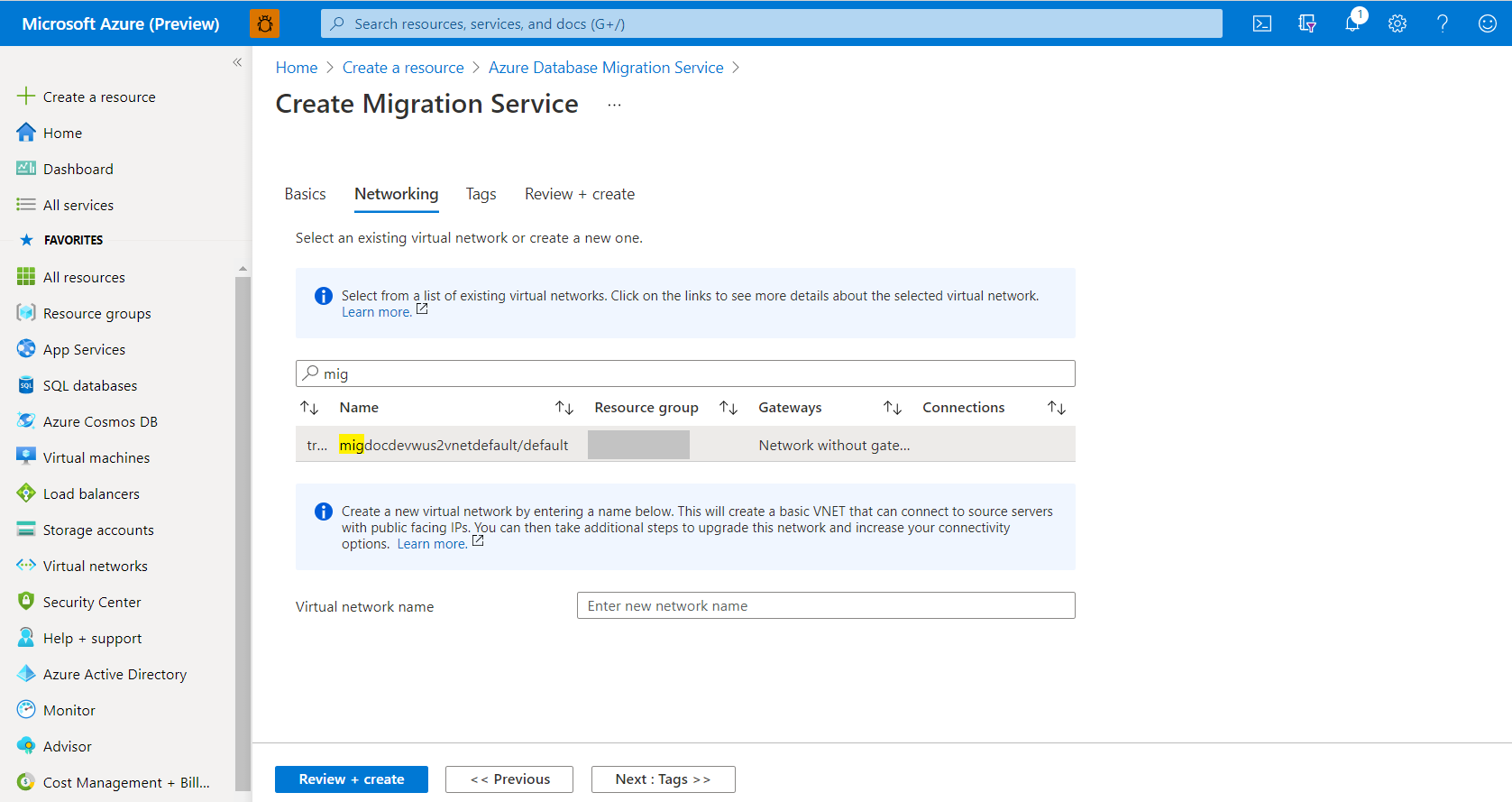
如需如何在 Azure 入口網站 中建立虛擬網路的詳細資訊,請參閱使用 Azure 入口網站 建立虛擬網路一文。
檢閱組態,然後選取 [建立 ] 以建立服務。
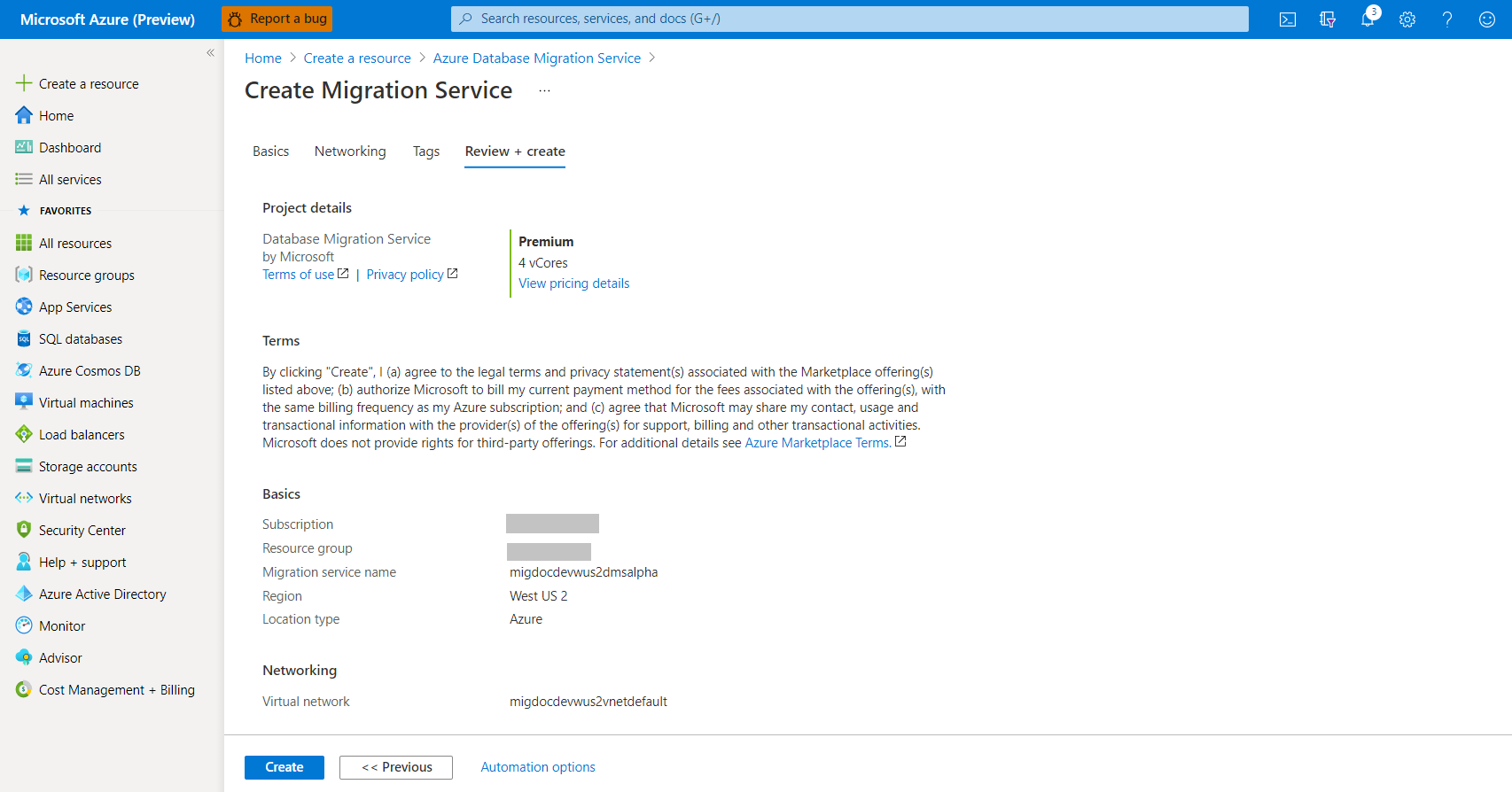
建立移轉專案
建立服務之後,請在 Azure 入口網站 內找到它、開啟它,然後建立新的移轉專案。
在 Azure 入口網站中,選取 [所有服務],搜尋 Azure 資料庫移轉服務,然後選取 [Azure 資料庫移轉服務]。
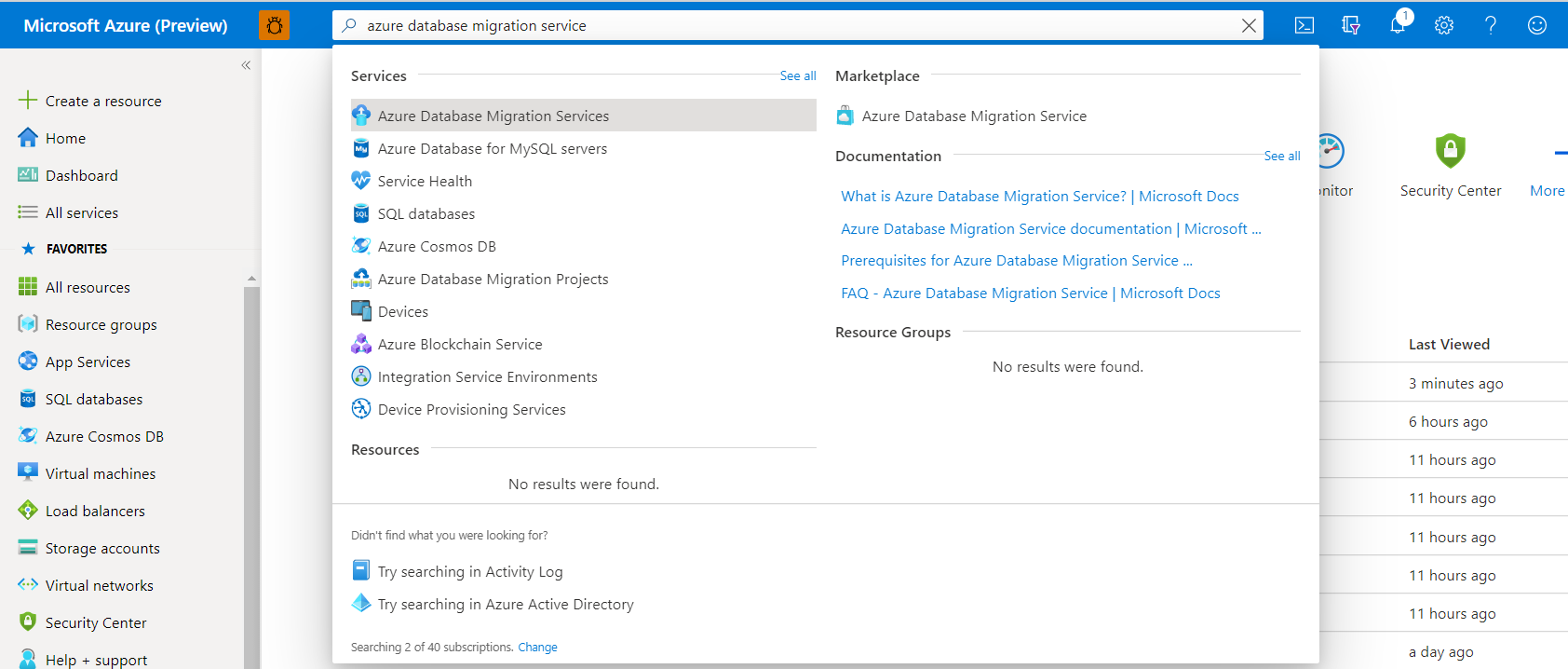
從搜尋結果中選取您的移轉服務實例,然後選取 [+ 新增移轉專案]。

在 [新增移轉專案] 畫面上,指定專案的名稱,在 [來源伺服器類型] 選取方塊中,選取 [MySQL],在 [目標伺服器類型] 選取方塊中,選取 [適用於 MySQL 的 Azure 資料庫],然後在 [移轉活動類型] 選取方塊中,選取 [數據遷移]。 選取 [建立及執行活動]。
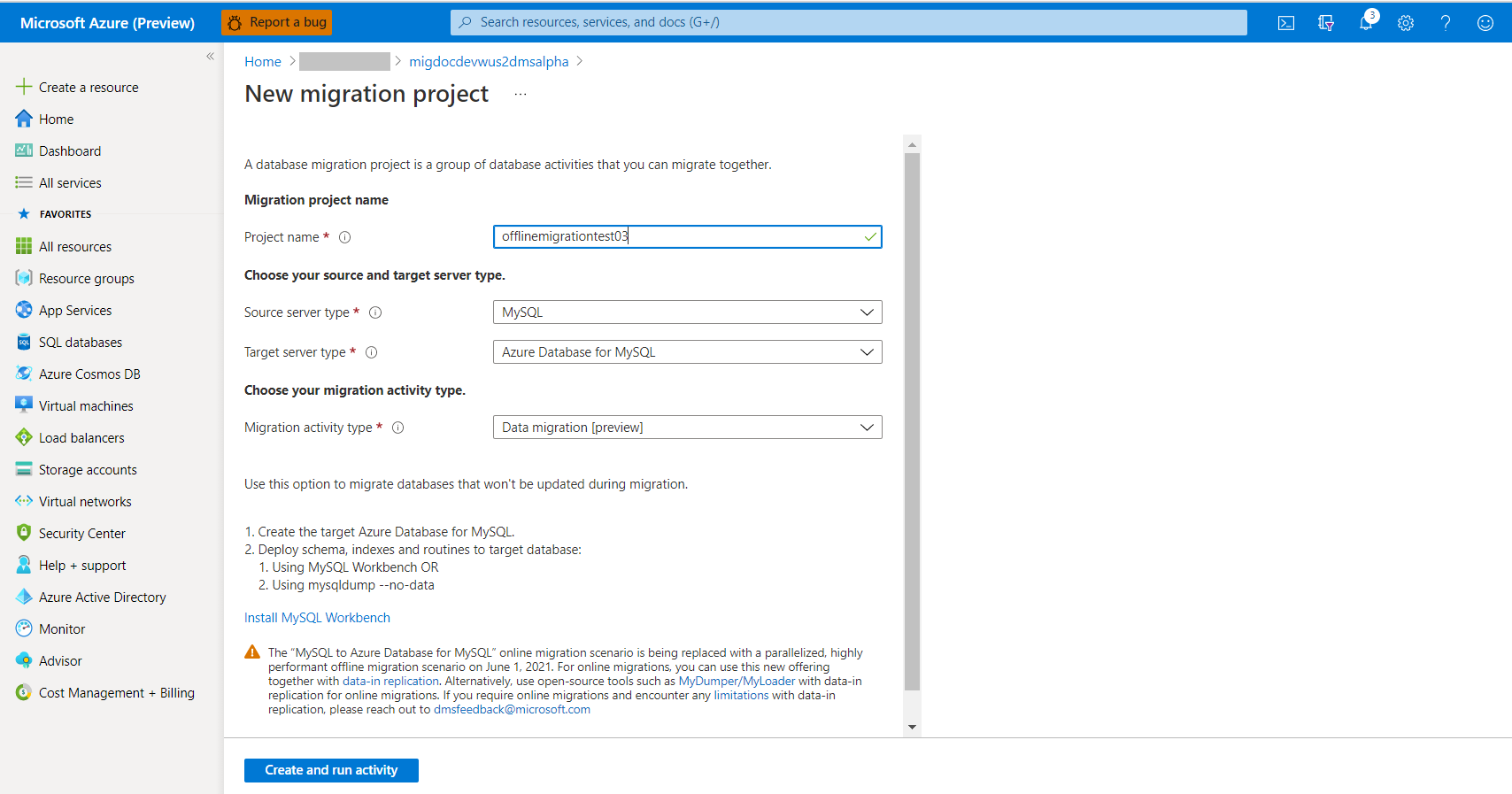
注意
或者,您也可以選擇 [建立專案] 來立即 建立移轉專案,稍後再執行移轉。
設定移轉專案
在 [ 選取來源] 畫面上,指定來源 MySQL 實例的聯機詳細數據,然後選取 [ 下一步:選取目標]>>
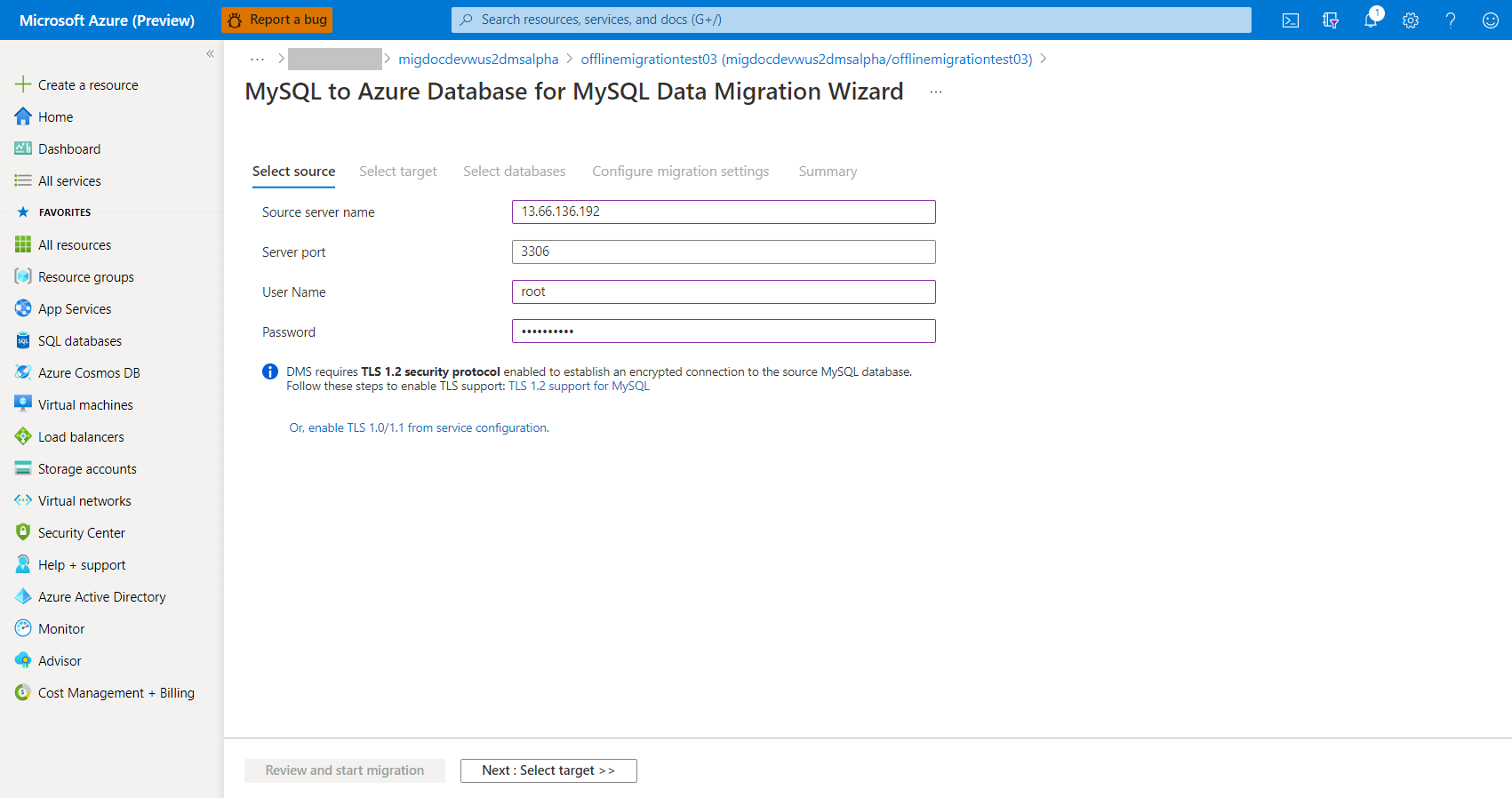
在 [選取目標] 畫面上,指定目標 適用於 MySQL 的 Azure 資料庫 實例的聯機詳細數據,然後選取 [下一步:選取資料庫]>>

在 [ 選取資料庫] 畫面上,對應來源和目標資料庫以進行移轉,然後選取 [ 下一步:設定移轉設定>>]。 您可以選取 [ 將來源伺服器設為只讀 ] 選項,讓來源成為只讀,但請注意這是伺服器層級設定。 如果選取,則會將整個伺服器設定為唯讀,而不只是選取的資料庫。
如果目標資料庫包含與源資料庫相同的資料庫名稱,Azure 資料移轉服務 預設會選取目標資料庫。

在 [ 設定移轉設定 ] 畫面上,選取要加入移轉的數據表,然後選取 [ 下一步:摘要>>]。 如果目標數據表具有任何數據,則預設不會選取它們,但您可以明確選取它們,而且在開始移轉之前會加以截斷。
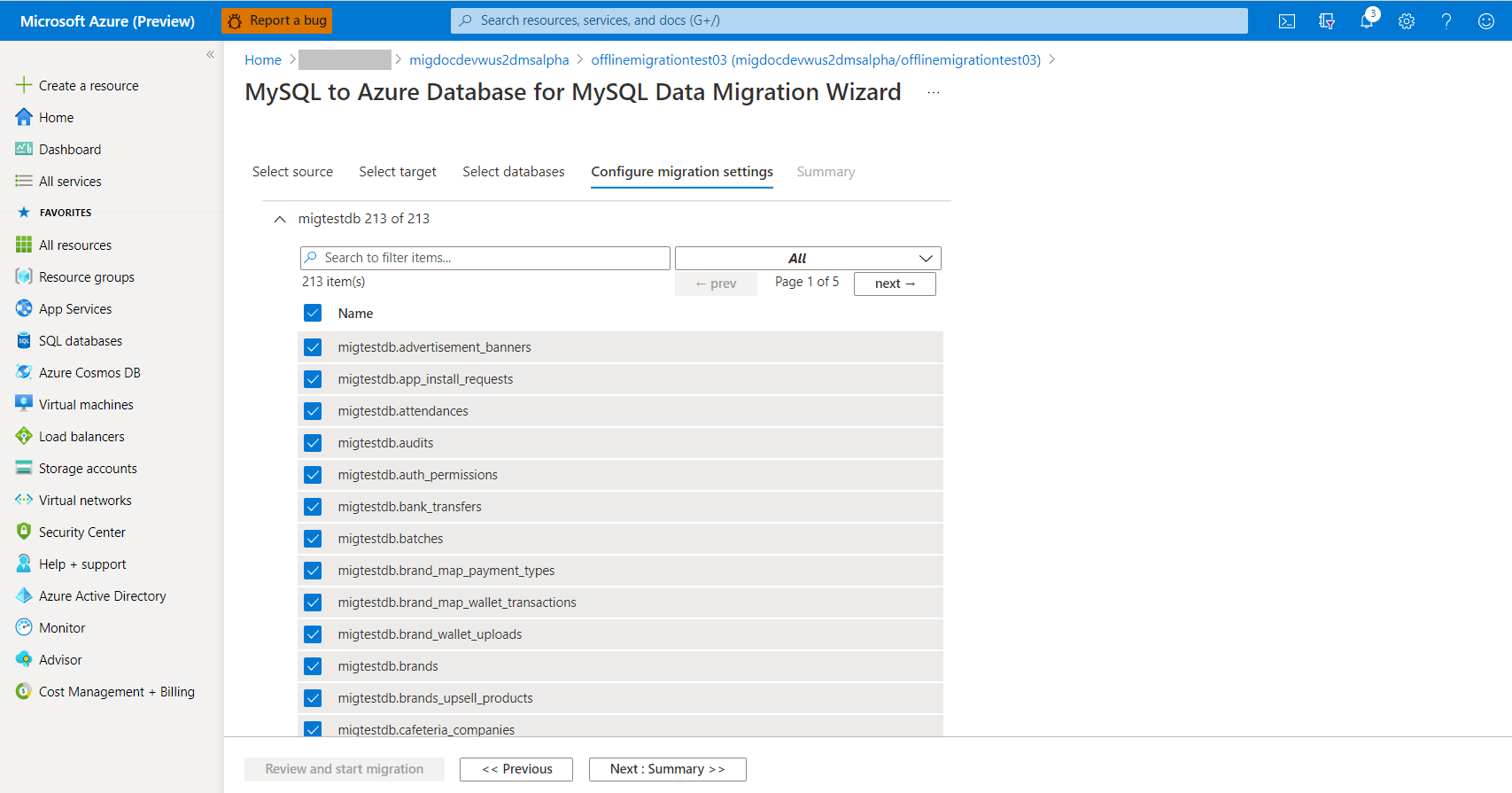
在 [摘要] 畫面的 [活動名稱] 文本框中,指定移轉活動的名稱,並檢閱摘要,以確保來源和目標詳細數據符合您先前指定的內容。
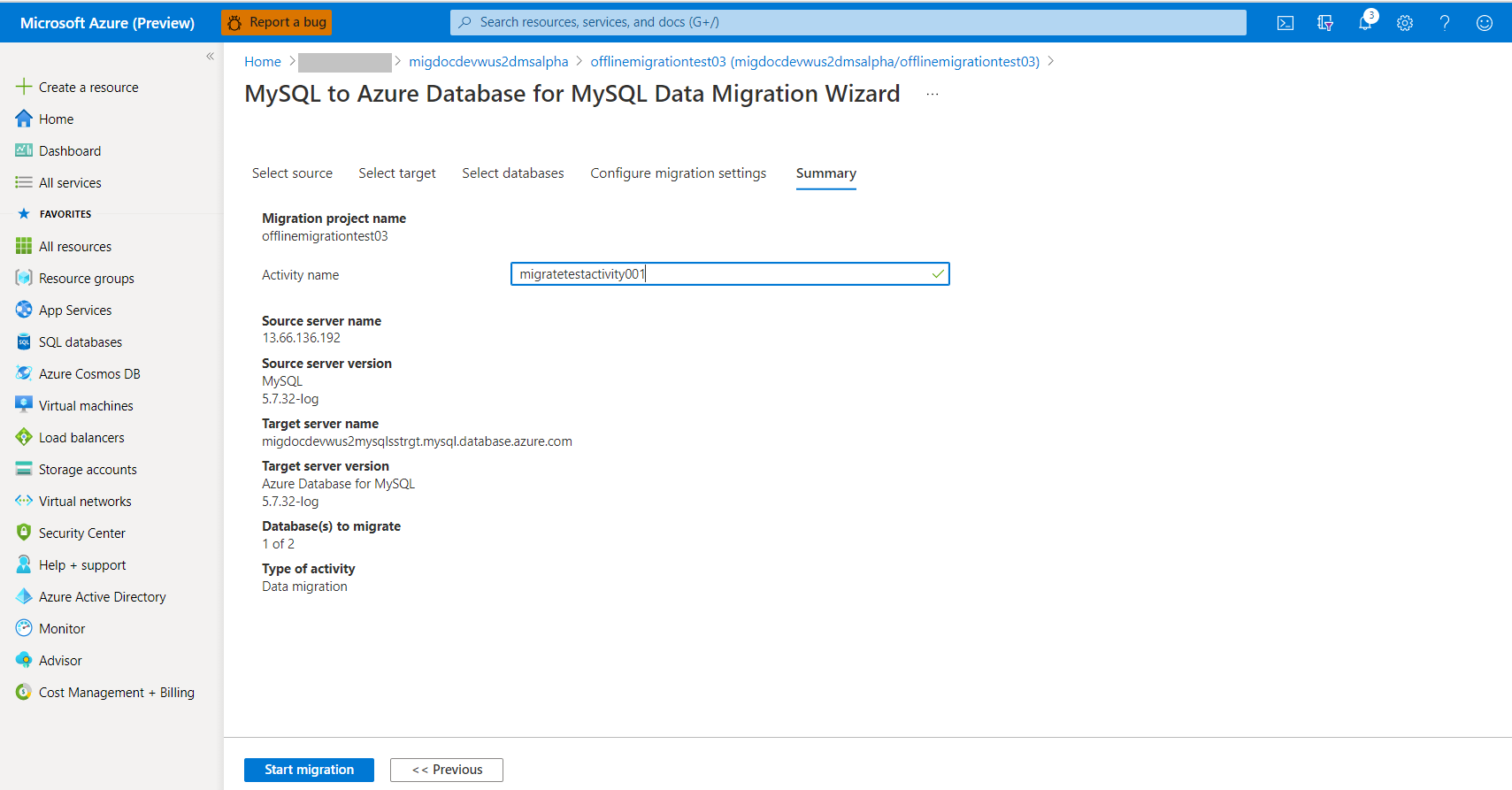
選取 [ 開始移轉]。 [移轉活動] 視窗隨即出現,而 活動的 [狀態 ] 為 [初始化]。 [狀態] 會在數據表移轉開始時變更為 [正在執行]。

監視移轉
在移轉活動畫面上,選取 [重新 整理] 以更新顯示,並查看已完成數據表數目的進度。
您可以按下活動畫面上的資料庫名稱,以查看每個資料表在移轉時的狀態。 選取 [ 重新整理 ] 以更新顯示。

完成移轉
在移轉活動畫面上,選取 [重新 整理] 以更新顯示,直到 移轉狀態 顯示為 [完成]。
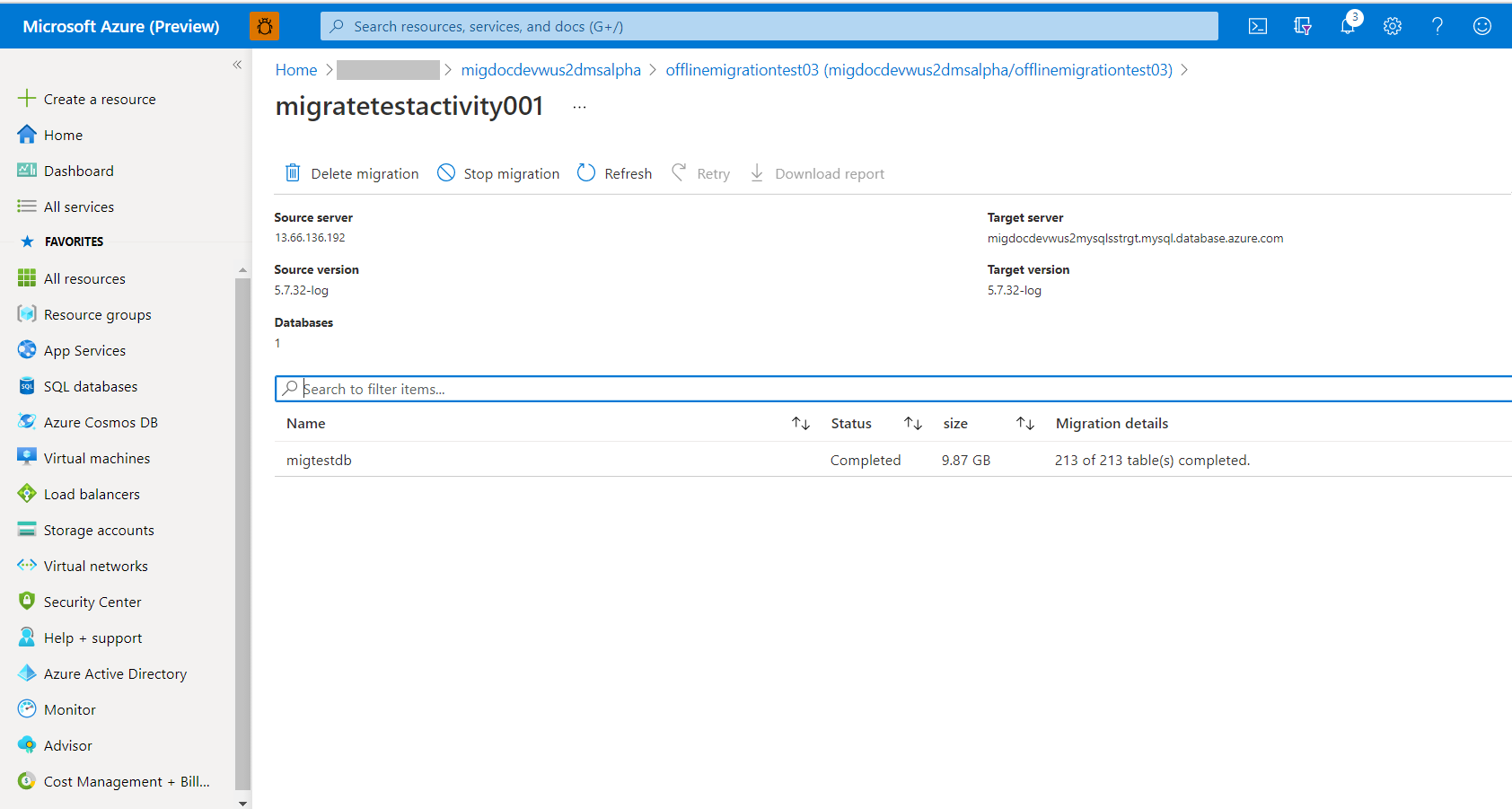
移轉後活動
離線移轉中的移轉移轉是應用程式相依程式,此程式已超過本檔的範圍,但會規定下列移轉後活動:
- 根據應用程式需求建立登入、角色和許可權。
- 在移轉前步驟期間,重新建立目標資料庫上擷取的所有觸發程式。
- 針對目標資料庫執行應用程式的健全性測試,以認證移轉。
清除資源
如果您不打算繼續使用 資料移轉服務,您可以使用下列步驟刪除服務:
在 Azure 入口網站中,選取 [所有服務],搜尋 Azure 資料庫移轉服務,然後選取 [Azure 資料庫移轉服務]。
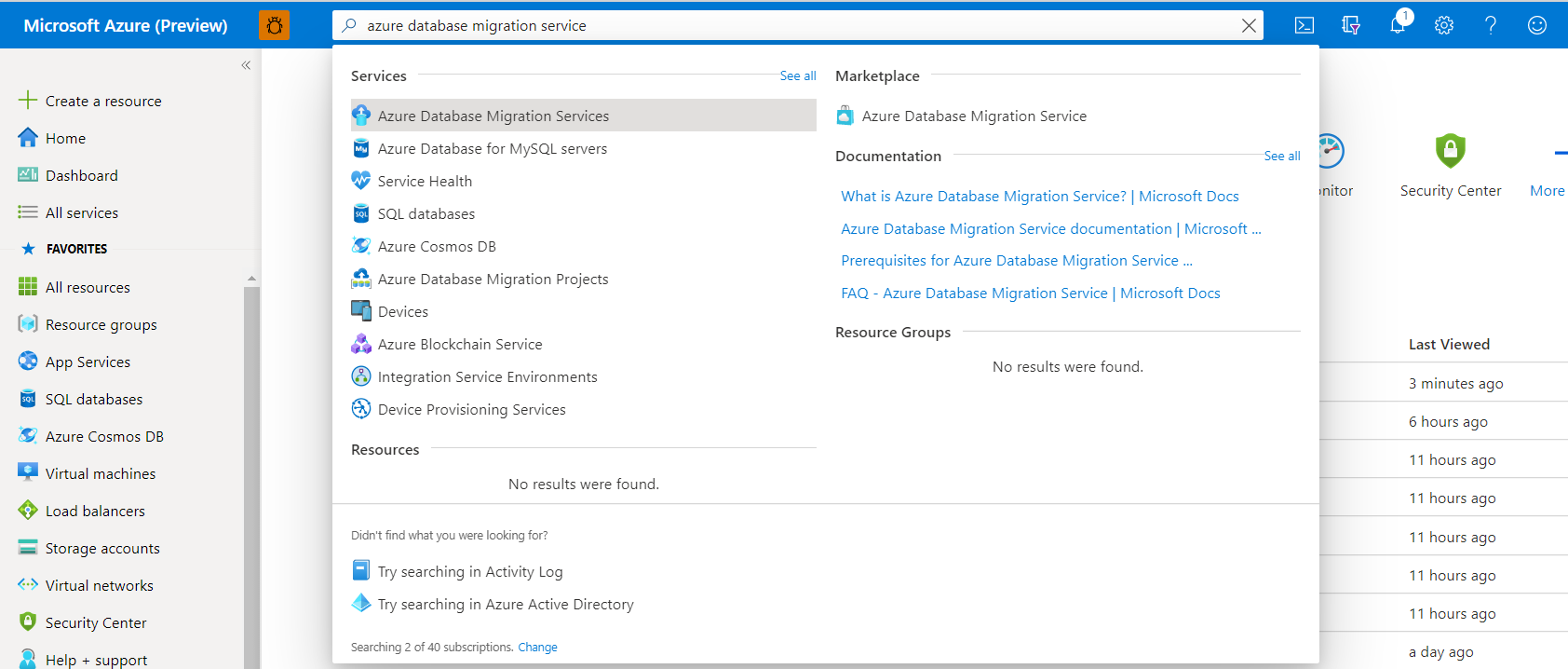
從搜尋結果中選取您的移轉服務實例,然後選取 [ 刪除服務]。

在確認對話框中,在 [類型資料庫移轉服務名稱] 文字框中輸入服務 名稱 ,然後選取 [ 刪除]。
